Cara menginstal apache solr 9.0 di Linux Mint 20/19
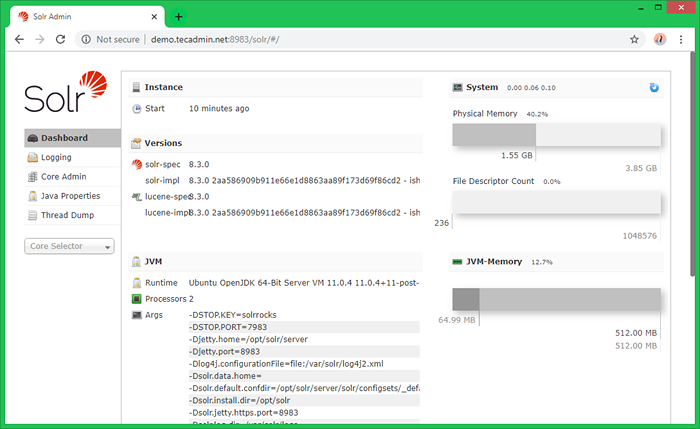
- 2863
- 321
- Ricardo Gottlieb
Apache Solr adalah platform pencarian OpenSource yang ditulis di Java. Solr menyediakan pencarian teks lengkap, saran mantra, pemesanan dan peringkat dokumen khusus, pembuatan cuplikan dan penyorotan.
- Instal Apache Solr di Centos, redhat
Gunakan tutorial ini untuk menginstal Apache Solr 9.0 pada sistem linuxmint 20/19/18.
Langkah 1 - Prerequsities
Masuk ke Sistem Linux Mint Anda dengan Akun Privileged Root atau Sudo.
Apache Solr 8 Diperlukan Java 8 atau lebih besar untuk dijalankan. Pastikan sistem Anda memenuhi persyaratan Java dari Apache Solr. Jika Anda tidak menginstal Java di sistem Anda, kunjungi artikel di bawah ini.
java -version java versi "1.8.0_144 "Java (TM) SE Runtime Environment (Build 1.8.0_144-B01) Java Hotspot (TM) 64-bit Server VM (Build 25.144-B01, mode campuran)
Langkah 2 - Menginstal Solr di Linux Mint
Sekarang unduh versi Solr yang diperlukan dari situs resminya atau cermin. Atau cukup gunakan perintah berikut untuk mengunduh Apache Solr 9.0
wget https: // dlcdn.Apache.org/solr/solr/9.0.0/Solr-9.0.0.tgz
Kemudian ekstrak skrip instal dari arsip yang diunduh pada sistem Anda menggunakan perintah di bawah ini. Sekarang jalankan skrip shell installer dengan shell bash.
TAR XZF SOLR-9.0.0.TGZ Solr-9.0.0/bin/install_solr_service.sh--strip-komponen = 2 bash sudo ./install_solr_service.SH Solr-9.0.0.tgz
Langkah 3 - Kelola Layanan Solr
Solr dikonfigurasi sebagai layanan di sistem Anda. Anda cukup menggunakan perintah berikut untuk memulai, berhenti dan memeriksa status layanan Solr.
Layanan sudo solr berhenti layanan sudo solr mulai layanan sudo status solr
Langkah 4 - Buat Koleksi Solr
Setelah pemasangan SOLR yang berhasil di sistem Anda. Buat koleksi pertama di Apache Solr menggunakan perintah berikut.
sudo su -solr -c "/opt/solr/bin/solr create -c mycol1 -n data_driven_schema_configs"
Output sampel:
Menciptakan inti baru 'mycol1'
Langkah 5 - Akses Panel Admin Solr
Solr default berjalan di port 8983. Anda dapat mengakses port solr di browser web Anda dan Anda akan mendapatkan dasbor solr.
http: // demo.tecadmin.net: 8983/
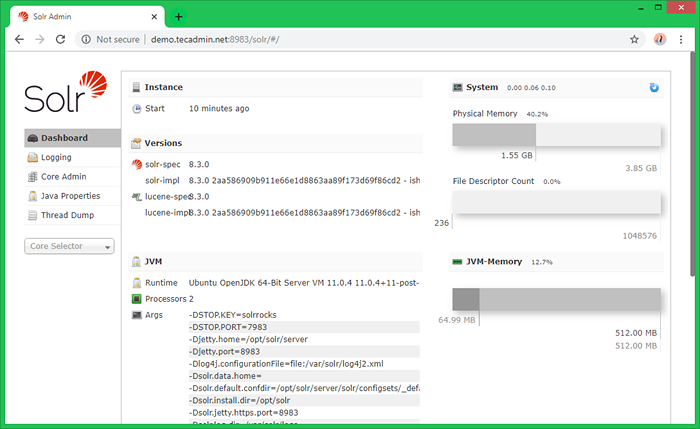
Di sini Anda dapat melihat statika koleksi yang dibuat dalam langkah -langkah sebelumnya bernama "MyCol1". Klik "Pemilih Inti" di bilah samping kiri dan pilih koleksi yang dibuat.
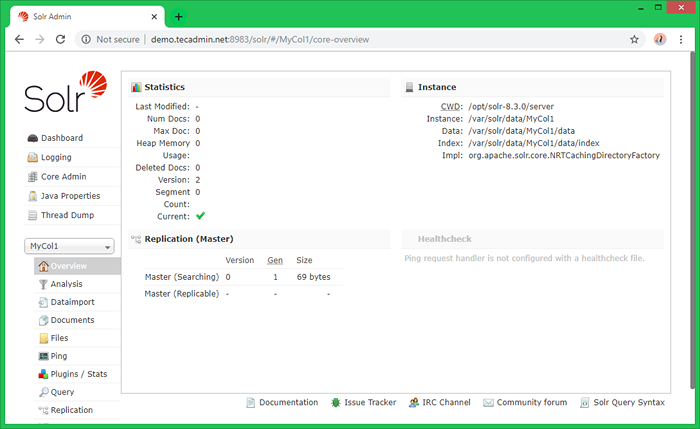
- « Cara Menginstal Gulp.JS ON CentOS/RHEL 7/6
- Menggunakan pengalaman pelanggan untuk meningkatkan peringkat google Anda »

